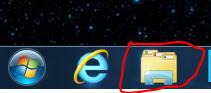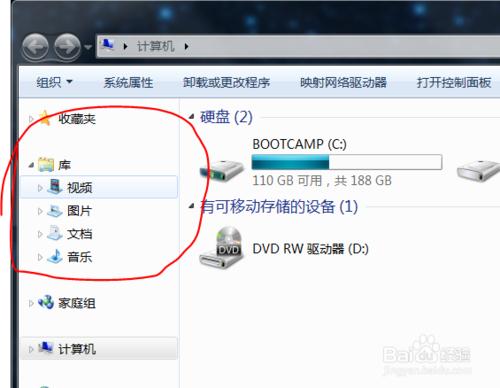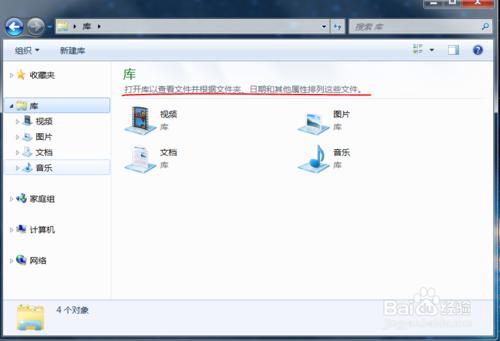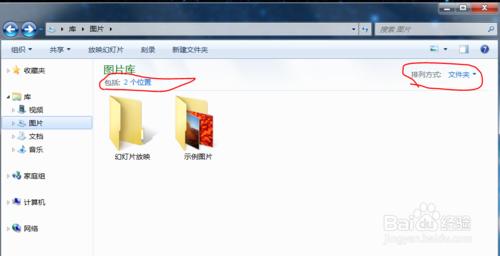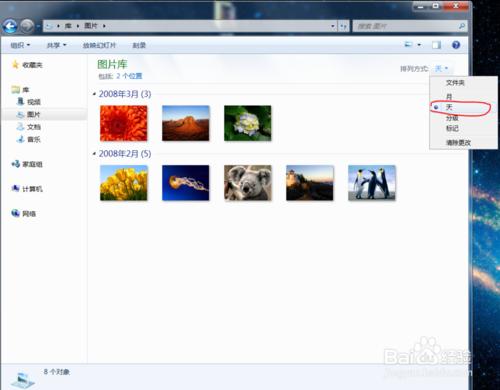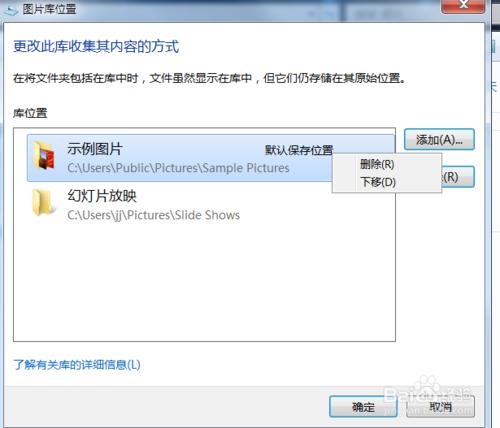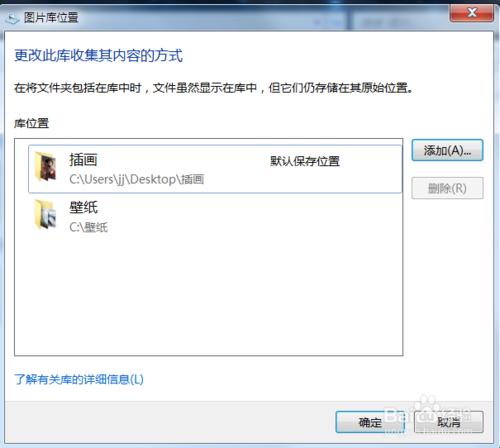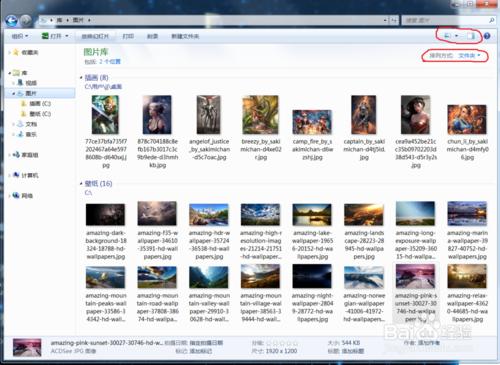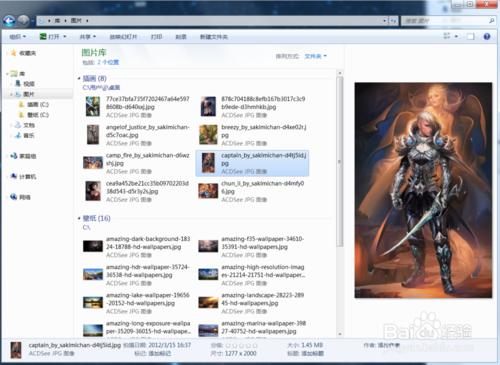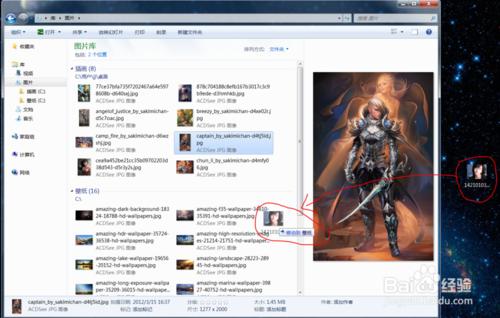Windows7?
方便好用的文件分類聚合瀏覽方式
工具/原料
Windows 7
Windows資源管理器
方法/步驟
在Window7中,點擊任務欄中的黃色文件夾圖標,或者打開計算機(我的電腦),都可以進入"庫"。
話雖如此,但是你有沒有充分利用這個功能呢,還是隻把它當作進入我的電腦的一個快捷方式呢?
進入庫的主界面,它的功能解釋是"打開庫以查看文件並根據文件夾、日期和其他屬性排列這些文件"。
沒錯,庫就是一個可以不分盤符聚合多個文件夾,可以分類查看並且根據不同屬性排列文件順序的地方。
使用操作(以圖片庫為例)
來到圖片庫,可以看到當前圖片庫一共包含"2個位置",而且排序方式為"文件夾",由於是按文件夾排序的,而且一共只包含了2個位置(文件夾),所以圖片庫內就只有2個文件夾。
如果你把排序設置為"天",那麼這兩個文件夾中的所有圖片就會按照創建日期進行排序並直接顯示縮略圖。
你可以把默認的庫位置刪除,然後添加使用率較高的文件夾。
你可以把一個文件夾設置為默認文件夾,默認文件夾的用處為:你從其他位置拖入文件到庫中,該文件會被存放在默認文件夾內。
添加完畢後,你可以根據自己的喜好來排列和展示這些圖片。
而且在排序方式為"文件夾"的情況下,你可以很輕鬆的把新圖片移入庫中所包含的不同文件夾內。
簡而言之,包含到庫後你可以不必再特意去某個盤中的某個文件夾裡面查找文件,只要把它包含到庫中,你就可以在庫中直接訪問那個文件夾。
注意事項
圖片、視頻、文檔和音樂,四種類型的庫他們都有自己獨有的排序方式,各不相同。